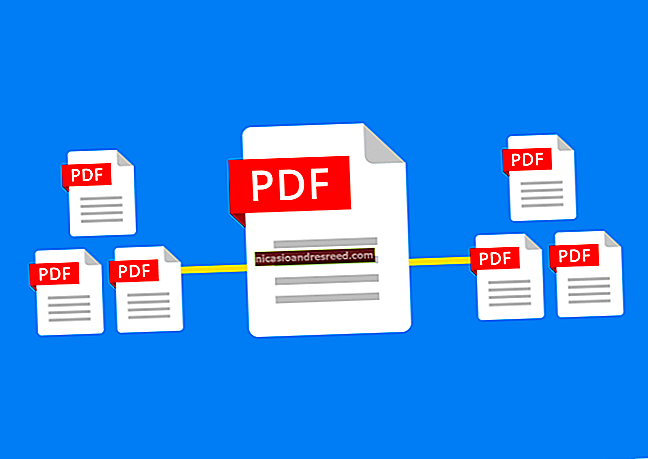আপনার অ্যান্ড্রয়েড ফোনে কী-বোর্ড কীভাবে পরিবর্তন করবেন

আপনার চেষ্টা করার চেয়ে অ্যান্ড্রয়েডে আরও বেশি কীবোর্ড অ্যাপ্লিকেশন উপলব্ধ রয়েছে তবে আমরা আপনাকে পছন্দসই কিছু খুঁজে পাওয়ার জন্য কমপক্ষে কয়েকটি সেরা কীবোর্ড অ্যাপ্লিকেশন চেষ্টা করার পরামর্শ দিই। আপনি যখন করবেন, আপনার অ্যান্ড্রয়েড ফোনে এটি কীভাবে চলতে হবে তা এখানে।
প্রথম, কয়েক নোট। আমাদের উদাহরণস্বরূপ, আমরা কীভাবে সুইফটকি কী-বোর্ডে স্যুইচ করব তা আপনাকে দেখিয়ে দেব, তবে অন্য কোনও কীবোর্ডে স্যুইচ করার প্রক্রিয়াটি একই। এছাড়াও, আমরা এই উদাহরণের জন্য একটি ওয়ানপ্লাস 6 টি ডিভাইস ব্যবহার করছি। আপনার অ্যান্ড্রয়েড ডিভাইসে পদ্ধতিটি একই রকম হওয়া উচিত তবে অগণিত অ্যান্ড্রয়েড বৈচিত্র সহ এটি নিশ্চিত করে বলা শক্ত।
আপনার প্রথম যে জিনিসটির দরকার হবে তা হ'ল প্লে স্টোরের দিকে যাওয়া এবং আপনার পছন্দের কীবোর্ডটি ডাউনলোড করা। আপনি যদি পাশাপাশি যেতে চান তবে আপনি এগিয়ে যেতে এবং আমরা এখানে ব্যবহার করা সুইফটকি কীবোর্ডটি ডাউনলোড করতে পারেন। আপনি একবার অ্যাপ্লিকেশন ইনস্টল হয়ে গেলে আপনার ডিভাইসের সেটিংসে চলে যান।

সেটিংসের অভ্যন্তরে, আপনাকে "ভাষা এবং ইনপুট" সেটিংসে যেতে হবে। কিছু ফোনের জন্য এটি অন্য মেনুতে সমাহিত করা হতে পারে ঠিক যেমন আমাদের "সিস্টেম" এর অধীনে। আপনি যদি এটি খুঁজে না পান তবে আপনি সর্বদা একটি অনুসন্ধান করতে পারেন।

একবার আপনি এটি দেখতে পেলে, "ভাষা এবং ইনপুট" বিকল্পটি আলতো চাপুন এবং তারপরে "ভার্চুয়াল কীবোর্ড" বিকল্পটি আলতো চাপুন। কিছু ডিভাইস পরিবর্তে "বর্তমান কীবোর্ড" হিসাবে সেটিংটি তালিকাভুক্ত করতে পারে।

বর্তমানে ইনস্টল থাকা কীবোর্ডগুলি দেখতে "কিবোর্ড পরিচালনা করুন" বিকল্পটি আলতো চাপুন। আপনার নতুন ইনস্টল করা কীবোর্ড অ্যাপটিও সেখানে দেখতে হবে তবে এটি অক্ষম হবে। এটি সক্ষম করতে কীবোর্ডের নামের পাশে টগলটি আলতো চাপুন।

একটি সতর্কতা অনস্ক্রিন প্রদর্শিত হবে যা আপনাকে জানাতে দেবে যে কীবোর্ডটি আপনার ধরণের পাঠ্যটি সংগ্রহ করতে হবে। "ঠিক আছে" ক্লিক করুন এবং তারপরে "ভার্চুয়াল কীবোর্ড" সেটিংসে ফিরে যান।

বিঃদ্রঃ: আপনার স্মার্টফোনে একটি কীবোর্ড অ্যাপ ব্যবহার করা গোপনীয়তার ঝুঁকি। আপনি যদি সেগুলি ব্যবহার করেন তবে আমরা আপনার বিশ্বাসী সংস্থাগুলির কীবোর্ড অ্যাপ্লিকেশনগুলি ব্যবহার করার পরামর্শ দিচ্ছি।
এখন কীবোর্ডটি ইনস্টল এবং সক্ষম করা আছে, আপনার এটি কেবল আপনার ডিফল্ট কীবোর্ড হিসাবে বেছে নেওয়া দরকার।
আপনার ইনস্টল করা প্রতিটি কীবোর্ডের জন্য নিম্নলিখিত পদক্ষেপগুলি সম্ভবত আলাদা দেখায় কারণ প্রতিটি কীবোর্ডের একটি পৃথক সেটআপ প্রক্রিয়া থাকে (এবং কিছুতে একটিও নাও থাকতে পারে)। সামগ্রিক ধারণা এখনও একই।
ইনস্টলারটি আনতে সুইফটকি কীবোর্ড এন্ট্রিটি আলতো চাপুন। সেটআপ স্ক্রিনে, "নির্বাচন করুন সুইফটকি" বিকল্পটি আলতো চাপুন।

আপনি আপনার বর্তমান ডিফল্ট কীবোর্ড নির্বাচিত ("উদাহরণস্বরূপ, এটি ফ্ল্যাক্সি কীবোর্ড) সহ একটি" ডায়ালগ বক্স "শিরোনামের বাক্স দেখতে পাবেন। এটি নির্বাচন করতে সুইফটকি কীবোর্ড বিকল্পটি আলতো চাপুন।

প্রযুক্তিগতভাবে, আপনি শেষ করেছেন এবং আপনার কীবোর্ড ব্যবহার শুরু করতে পারেন। তবে, বেশিরভাগ আধুনিক কীবোর্ডগুলি কিছু কাস্টমাইজেশন বিকল্প দেয়, এবং এগুলি পরীক্ষা করে ক্ষতি করে না। সুইফটকেতে সুইফটকের সেটিংসে যাওয়ার জন্য "আরও ভাল ভবিষ্যদ্বাণী পান" বিকল্পটি আলতো চাপুন। পরবর্তী স্ক্রিনে, আপনাকে আপনার Google বা মাইক্রোসফ্ট অ্যাকাউন্টে সাইন ইন করতে বলা হবে। এটি করার কয়েকটি সুবিধা রয়েছে তবে এটি সম্পূর্ণ optionচ্ছিক। আপাতত, আমরা সাইন ইন প্রক্রিয়াটি এড়িয়ে যাব।

তারপরে আপনি সোফিটকির সেটিংসে পৌঁছে যাবেন। চারপাশে দেখতে এবং আপনার কীবোর্ড কাস্টমাইজ করতে নির্দ্বিধায় আপনি সন্তুষ্ট হয়ে গেলে, কেবল সেটিংস থেকে প্রস্থান করুন এবং আপনার নতুন কীবোর্ড ব্যবহার শুরু করুন।

আপনি যদি ভবিষ্যতে অন্য একটি কীবোর্ড ব্যবহার করতে চান তবে আবার একই প্রক্রিয়াটি অনুসরণ করুন। প্রাক ইনস্টল থাকা কীবোর্ডে স্যুইচ করতে, কেবলমাত্র প্রক্রিয়াটির ইনস্টলেশন এবং অ্যাক্টিভেশন অংশটি এড়িয়ে যান।